Audible offline auf einem beliebigen Gerät anhören - so geht's
Es ist kein Geheimnis, dass Audible eine der beliebtesten Plattformen zum Hören von Hörbüchern und anderem unterhaltsamen Inhalt ist. Von Bestsellern bis zu inspirierenden Podcasts hat Audible für jeden etwas.
Aber was ist, wenn du keinen Zugang zu einer stabilen Internetverbindung hast, um deinen Lieblingsinhalt zu streamen?
Glücklicherweise gibt es viele Möglichkeiten, Audible offline zu hören. In diesem Leitfaden werden wir einige der beliebtesten Möglichkeiten besprechen, um sicherzustellen, dass du deine Lieblings-Audio-Geschichten nie verpasst, auch wenn du keine Internetverbindung hast.
Also, ob du nun ein vielbeschäftigter Pendler bist oder einfach nur Möglichkeiten suchst, um dein Hörerlebnis zu maximieren, egal wo du bist, dieser Leitfaden wird dir helfen, Audible-Inhalte offline zu nutzen.
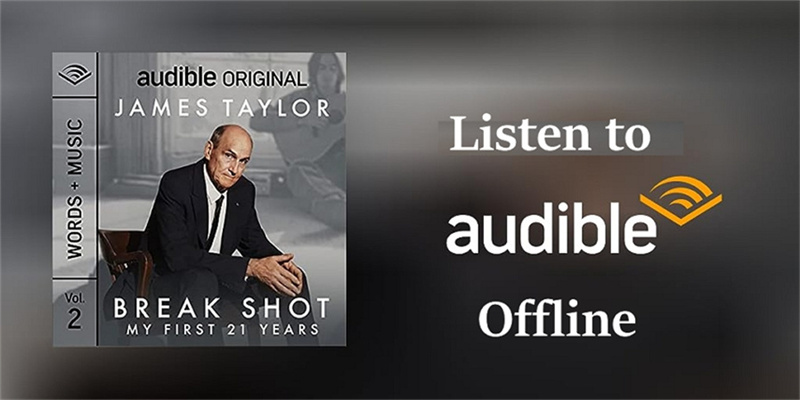
Teil 1. Kann man Audible offline hören?
Die Antwort ist ja, du kannst Audible offline hören.
Auch wenn du keine stabile Internetverbindung hast, kannst du bequem auf deine Lieblings-Audio-Geschichten zugreifen, indem du Apps verwendest, die es dir ermöglichen, deine Inhalte zum Offline-Hören herunterzuladen und zu speichern.
Teil 2. Wie man Audible offline auf iPhone/Android hört?
Um Audible-Bücher offline auf deinem iPhone oder Android-Gerät zu hören, befolge diese Schritte:
- 1.Öffne die Audible-App auf deinem Gerät. Wenn du die App nicht hast, kannst du sie aus dem App Store (für iOS) oder Google Play (für Android) herunterladen.
- 2.Melde dich bei deinem Audible-Konto an und wähle das Buch aus, das du offline hören möchtest.
- 3.Tippe auf das Geschäftssymbol, um das Buch auszuwählen und die Bücher zu kaufen, die du offline hören möchtest.
- 4.Sobald du fertig bist, findest du deine Audible-Bücher im Abschnitt "Meine Bibliothek".
- 5.Tippe auf das Download-Symbol, um alle Bücher herunterzuladen, die du für das Offline-Hören benötigst.
- 6.Wenn der Download-Vorgang abgeschlossen ist, kannst du deine Audible-Bücher nun offline anhören.
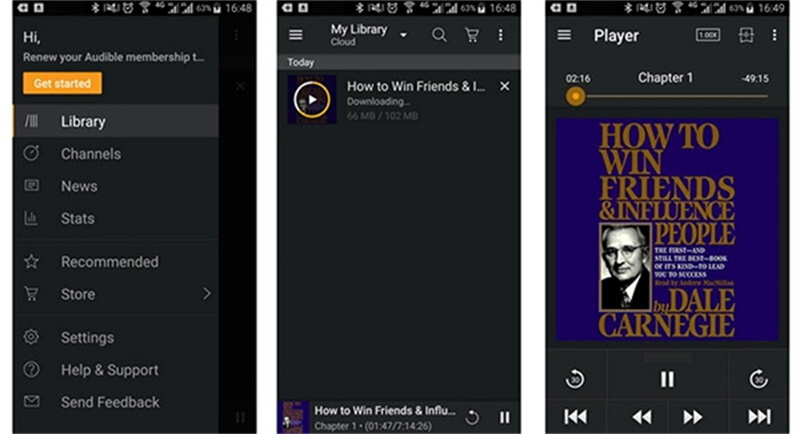
Teil 3. Wie man Audible offline auf Windows hört?
Es gibt auch eine Audible-App auf Windows, die dir helfen kann, deine Lieblings-Audible-Bücher offline anzuhören.
Es gibt mehrere Möglichkeiten, Audible auf deinem Windows-Computer zu hören. Hier sind die beliebtesten Methoden:
1. Durch die Audible-App
Es ist erwähnenswert, dass die Audible-App für Windows 10 derzeit nicht verfügbar ist. Benutzer von Windows 11 können die Audible-Android-App aus dem Amazon Appstore herunterladen. Hier sind die Schritte:
-
Öffne den Microsoft Store und suche nach Amazon Appstore. Installiere diese App auf deinem Windows-PC.

- Öffne den Amazon App Store und melde dich mit deinem Amazon-Konto an.
-
Suche nach Audible und klicke auf "Erhalten", um die Audible-App unter Windows 11 zu installieren.

- Öffne die Audible-App und melde dich bei deinem Audible-Konto an.
- Gehe zum Abschnitt "Meine Bibliothek" und wähle das Buch aus, das du offline hören möchtest.
-
Tippe auf den Button "Herunterladen" und warte, bis deine Datei heruntergeladen ist.

- Sobald dies erledigt ist, kannst du dein Audible-Buch jetzt offline abspielen.
2. Durch den Audible-Manager
Der Audible-Manager ist eine großartige Möglichkeit, deine Audio-Dateien zu organisieren und Audible-Bücher offline anzuhören.
So geht's:- 1.Starte den Audible-Manager und tippe auf den Button "Datei" > "Audio-Dateien hinzufügen".
- 2.Suche und finde die heruntergeladenen Audible-Dateien im Popup-Fenster.
- 3.Importiere die heruntergeladenen Audible-Bücher in den Audible Manager.
- 4.Du kannst jetzt nahtlos offline Audible-Bücher genießen, indem du einfach auf die Buchtitel klickst.
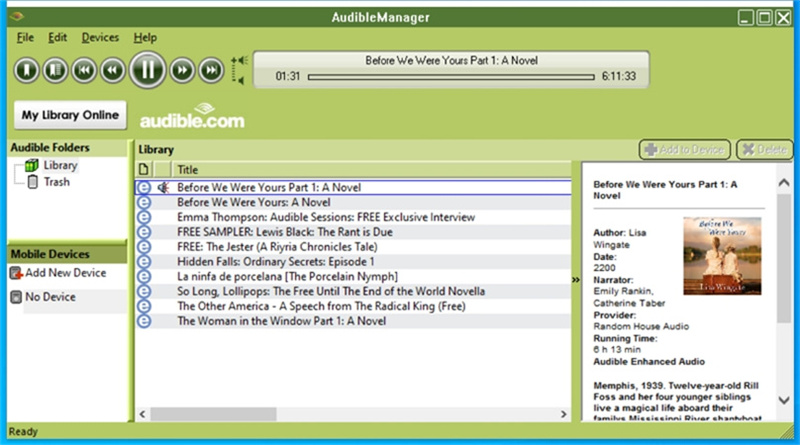
3. Durch iTunes oder den Windows Media Player
Eine weitere Möglichkeit, Audible offline anzuhören, ist die Verwendung von iTunes oder dem Windows Media Player. So geht's:
- Lade die Audible Download Manager-App auf deinen PC herunter, um nahtlosen Zugriff zu erhalten.
- Starte den Audible Download Manager. Wähle im Bereich Allgemeine Einstellungen Windows Media Player aus, um Dateien automatisch zu importieren, sobald sie heruntergeladen sind.
- Gehe zu audible.com und melde dich an. Die heruntergeladenen Audible-Bücher werden automatisch in den Windows Media Player importiert.
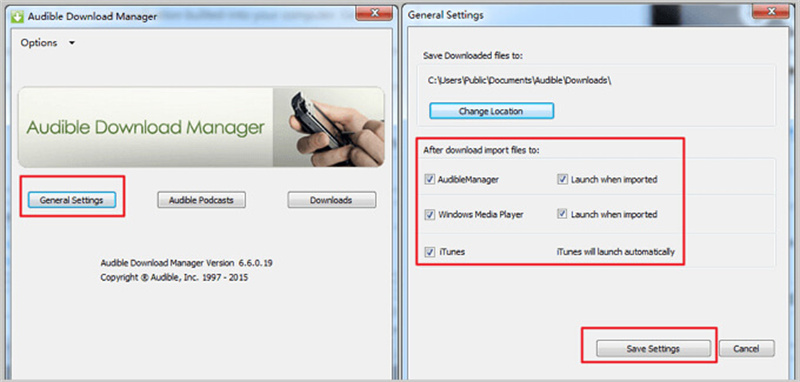
Teil 4. Wie man Audible offline auf Mac hört?
Wenn du ein Mac-Benutzer bist, hängt es von deiner macOS-Version ab. Für macOS 10.14 oder früher kannst du Audible-Bücher offline mit iTunes hören. Für macOS 10.15 oder höher musst du Apple Books verwenden. Hier sind die Schritte:
- 1.Wähle die Audible-Bücher aus, die du offline hören möchtest, und lade sie mühelos auf deinen Mac herunter.
- 2. auf die Audible-Bücher zuzugreifen, führe einfach einen Rechtsklick aus und wähle die Option "Öffnen mit Büchern".
- 3.Autorisiere deinen Computer, indem du dich in deinem Audible-Konto im Popup-Fenster anmeldest.
- 4.Klicke auf "Jetzt aktivieren"
- 5.Du kannst auf alle deine Audible-Bücher über Apple Books zugreifen und die Bequemlichkeit des Offline-Hörens auf dem Mac genießen.

Teil 5. Wie man Audible offline ohne die Audible-App hört?
Viele tragbare Geräte wie der Sony Walkman, der iPod Shuffle, der SanDisk Sansa und andere beliebte MP3-Player sind immer noch nicht mit der Audible-App kompatibel.
Dieses Problem kann jedoch mithilfe eines Audible-Konverters gelöst werden, der Audible-Bücher effektiv in das MP3-Format umwandeln kann.
Es gibt mehrere Desktop-Audible-Konverter, aber wenn es um das Beste geht, ist der HitPaw Video Converter klarer Sieger
Hauptmerkmale des HitPaw Video Converters
- Konvertiere Audible-AA/AAX-Dateien in MP3 oder M4B mit Kapiteln
- Höre Audible-Bücher offline auf jedem Gerät ohne Audible-App
- Batch-Konvertierung mit unglaublicher Geschwindigkeit
- Der HitPaw Video Converter unterstützt auch die Konvertierung von Video- und Audiodateien in/von über 1000 Formaten
- Konvertiere Musik von Apple Music, Spotify, Tidal und Deezer
- Lade Videos und Audios von YouTube, Bilibili, Facebook, Twitter usw. herunter.
Wie man den HitPaw Video Converter für die Audible-Konvertierung verwendet?
Schauen wir uns an, wie man Audible in MP3 für das Offline-Hören auf jedem Gerät konvertiert.
-
Schritt 1:Lade den HitPaw Video Converter auf deinen Windows- oder Mac-Computer herunter und installiere ihn. Wähle die Audible Converter-Funktion aus dem Toolbox aus.

-
Schritt 2:Klicke auf den Button "Dateien hinzufügen" und wähle die Audible-AAX-Dateien aus, die du konvertieren möchtest.

-
Schritt 3:Wähle das Ausgabeformat und wähle "MP3" als dein bevorzugtes Format.

-
Schritt 4:Klicke auf den Button "Alle konvertieren", um deine Audible-Bücher zu konvertieren.

-
Schritt 5:Wenn die Konvertierung abgeschlossen ist, kannst du nun deine Lieblings-Audible-Bücher offline und ohne Einschränkungen auf anderen tragbaren Geräten hören.

Teil 6. Fazit
Egal welches Gerät du verwendest, es ist einfach, Audible-Bücher offline anzuhören. Ob du deine Lieblingshörbücher auf iPhone, Android, Windows oder Mac-Geräten genießen möchtest, die oben genannten Methoden helfen dir dabei auf unkomplizierte Weise.
Für diejenigen, die nicht kompatible Geräte besitzen, ist der HitPaw Video Converter eine großartige Lösung. Er ermöglicht es dir, deine Audible-Bücher einfach in das MP3-Format umzuwandeln und so auf eine größere Auswahl an tragbaren Geräten zuzugreifen.
Warum also nicht einfach ausprobieren und heute mit dem Hören deiner Lieblingshörbücher beginnen? Mit so vielen Möglichkeiten, offline zuzuhören, gibt es keinen Grund, das Vergnügen von Audible-Büchern zu verpassen. Viel Spaß beim Hören!


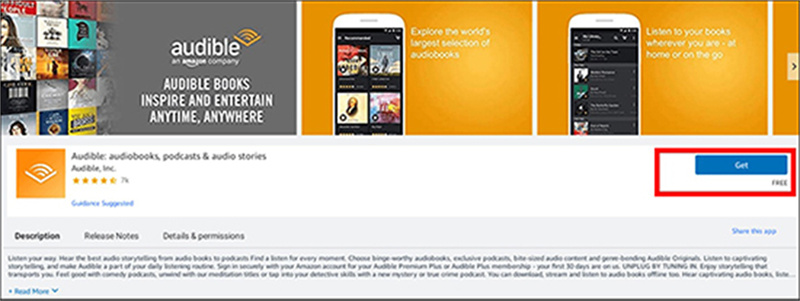
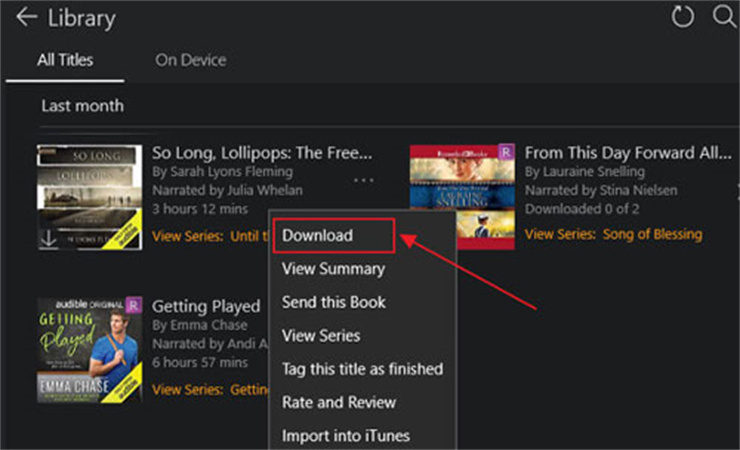










 HitPaw Edimakor
HitPaw Edimakor HitPaw Photo Object Remover
HitPaw Photo Object Remover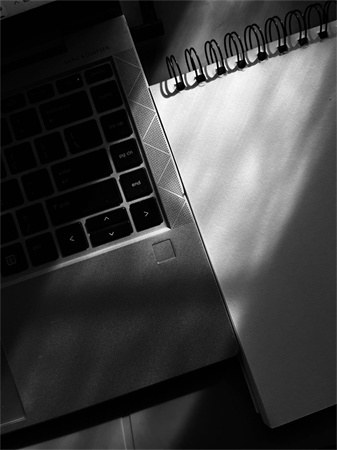
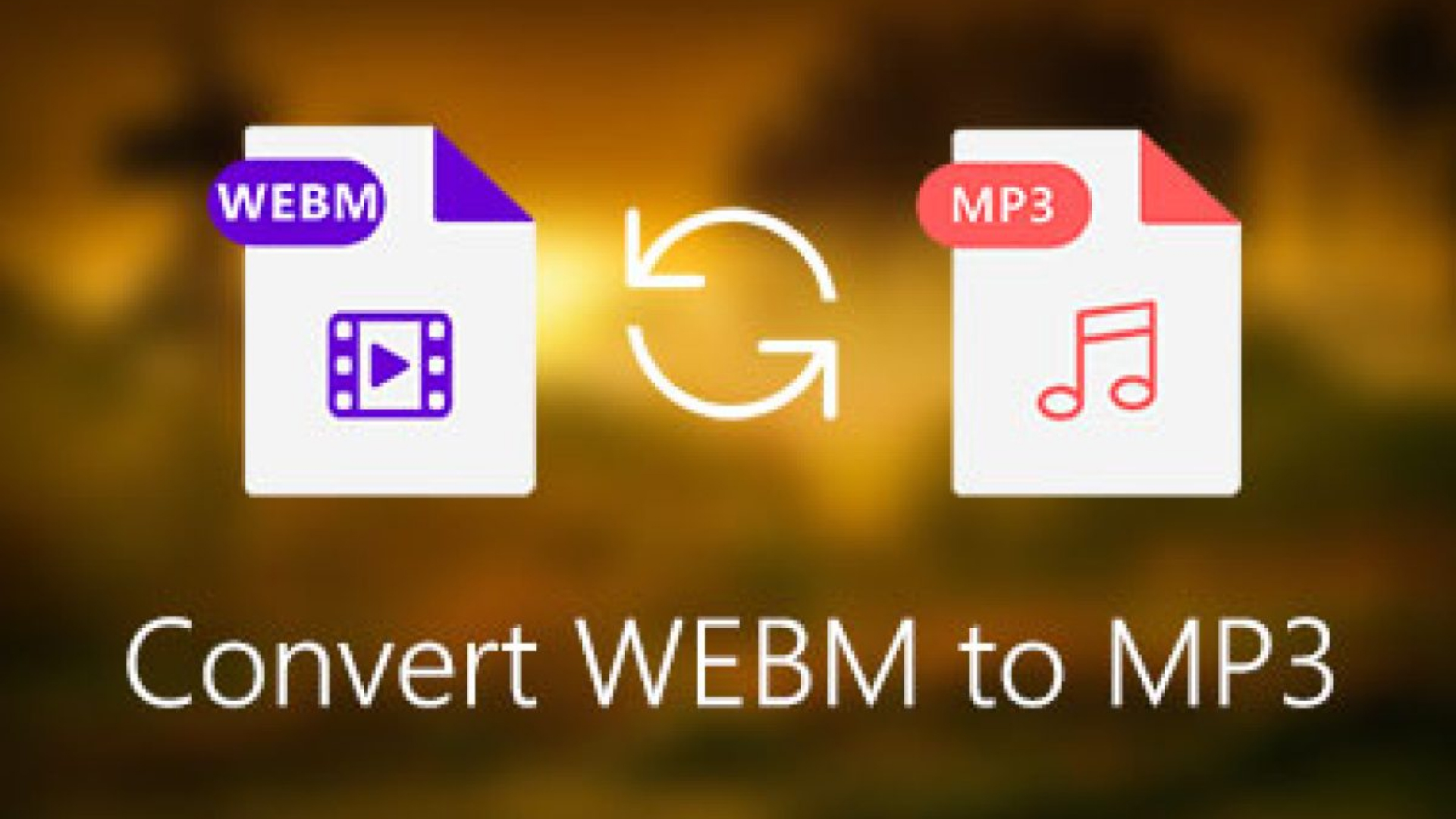


Teile diesen Artikel:
Wählen Sie die Produktbewertung:
Joshua Hill
Chefredakteur
Ich bin seit über fünf Jahren als Freiberufler tätig. Es ist immer beeindruckend Wenn ich Neues entdecke Dinge und die neuesten Erkenntnisse, das beeindruckt mich immer wieder. Ich denke, das Leben ist grenzenlos.
Alle Artikel anzeigenKommentar hinterlassen
Erstellen Sie Ihre Rezension für HitPaw-Artikel